按键精灵是一款模拟鼠标键盘动作的软件。通过制作脚本,可以让按键精灵代替双手,自动执行一系列鼠标键盘动作。按键精灵简单易用,不需要任何编程知识就可以作出功能强大的脚本。只要在电脑前用双手可以完成的动作,按键精灵都可以替代完成。
按键精灵内置上百个命令,提供全界面化的操作,更有强大的插件功能扩展,数百位高手制作的上千款插件命令随时供您使用。只有您想不到,没有您找不到!脚本还能够生成独立的小精灵软件,可以发给朋友一起分享。
按键精灵软件功能
* 网络游戏中可作脚本实现自动打怪,自动补血,自动说话等
* 办公族可用它自动处理表格、文档,自动收发邮件等
* 任何你觉得“有点烦”的电脑操作都可以替你完成
按键精灵软件特色
按键精灵操作简单,非常容易上手
功能强大,脚本语句丰富
按键精灵界面友好,使用鼠标就可以完成大部分脚本的制作动作
兼容性好,支持大部分Windows下的软件
按键精灵安装步骤
一、在本站下载最新版的按键精灵安装包,双击运行。
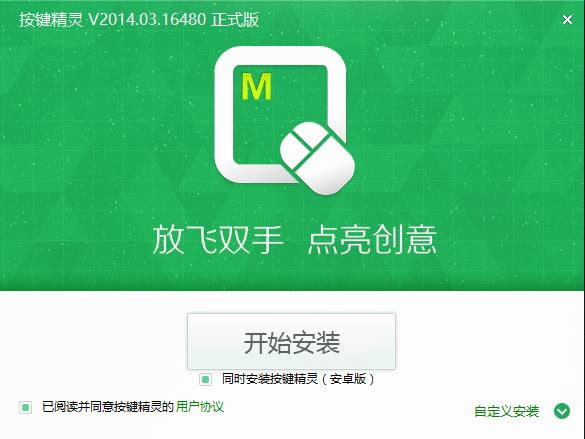
二、点击【自定义安装】或者【开始安装】。开始安装,软件会安装在默认的位置;自定义安装,可以选择软件安装位置、去除不必要的捆绑。
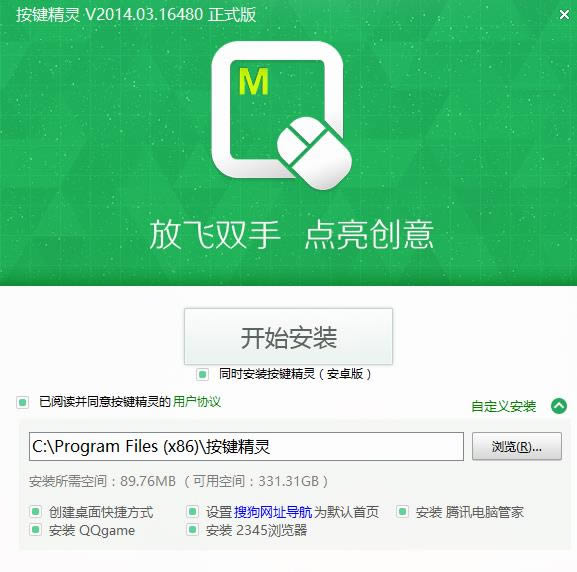
三、耐心等待软件安装完毕。
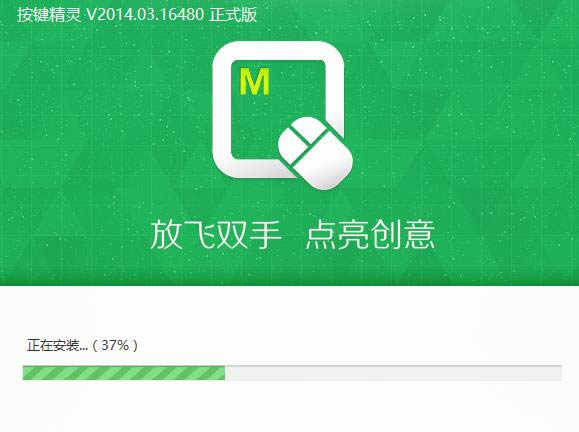
四、安装完毕会有提示,点击【立即体验】就可以使用软件啦。
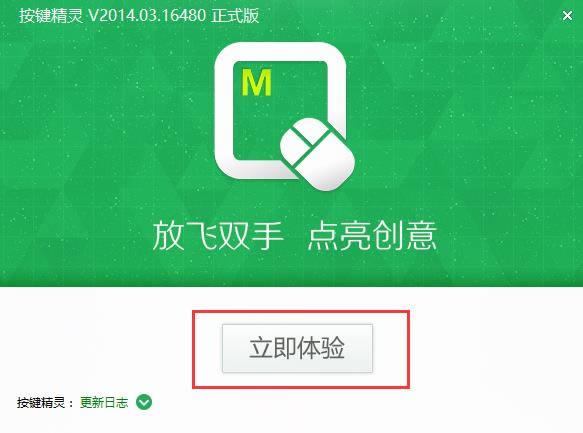
按键精灵使用方法
如何用按键精灵做脚本?
首先,打开按键精灵,一般第一次下载按键精灵,不太会使用的情况下,小编推荐大家先使用“第一次用脚本”
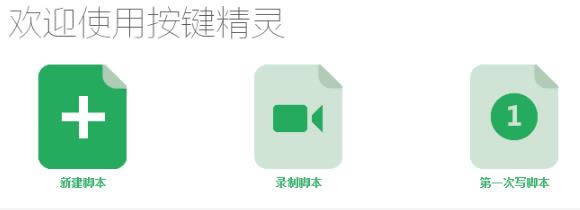
小编这里就用创建,鼠标连点的脚本为大家做讲解吧。
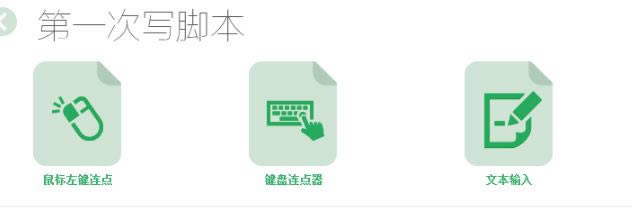
如图可看到,刚打开脚本的时候,脚本会教大家如何去设置。
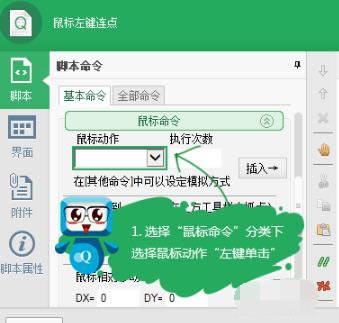
在鼠标动作菜单栏中,选择自己想要的设置
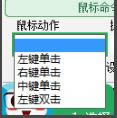
设置完毕后,点击旁边的插入即可
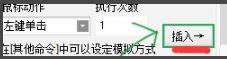
再来就是对脚本每一次点击鼠标的时间作设置,设置完毕后,还是需要点击旁边的插入
最后设置好,需要循环的次数,点击右下方的保存,一个简单的脚本就这样被设置好了。
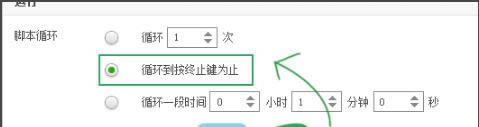

在,我的脚本里面就可以找到刚刚设置过的“脚本”了。
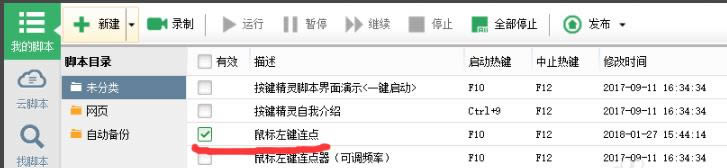
按键精灵使用技巧
按键精灵循环设置教程。
1、首先打开按键精灵,点击需要设置循环的脚本,再点击后方的【属性】
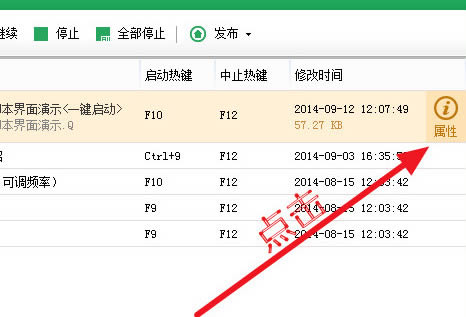
2、在脚本循环下,可以输入循环的次数
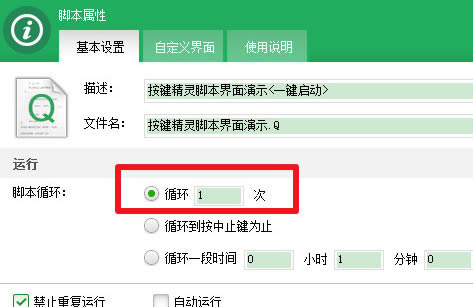
3、如果需要无限循环,选择中间的那个选项,脚本就会一直循环直到按下终止键,一般的终止键是【F12】
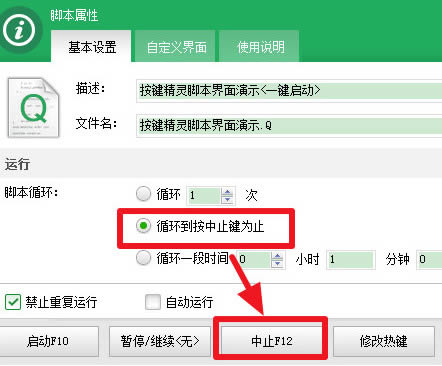
4、如果需要修改终止按键,点击【修改热键】
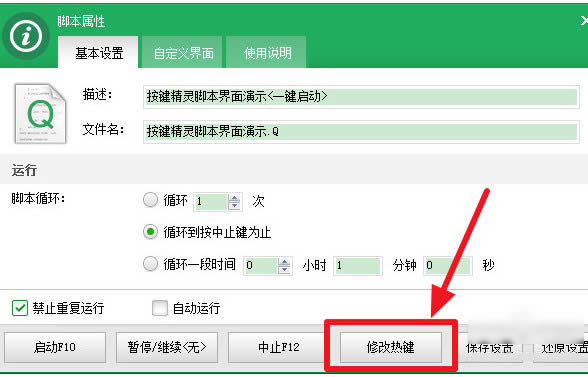
5、然后在输入框内进行修改
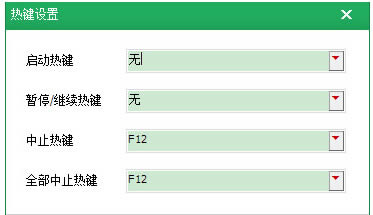
6、还可以设置一定时间内进行循环,只要输入时间即可,然后点击保存设置即可
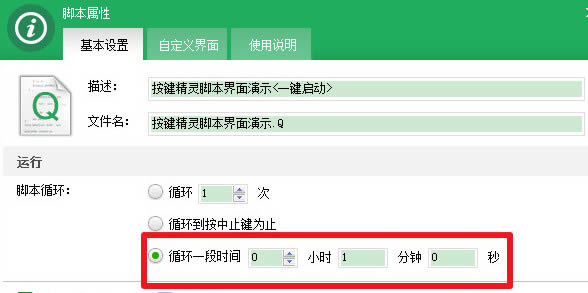
7、还可以双击打开脚本
8、点击左侧的【脚本属性】,同样可以设置循环
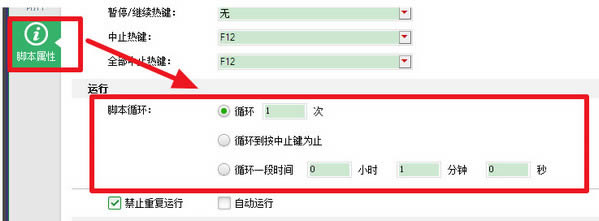
按键精灵如何设置时间间隔?
打开或者新建一个脚本,点击左侧的【其他命令】
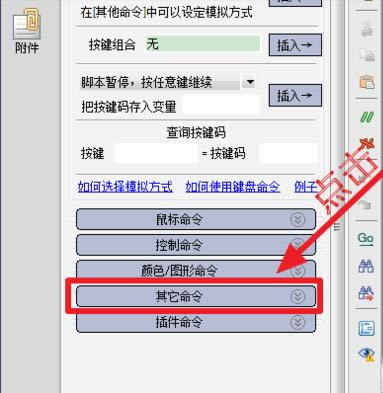
就可以看到设置时间的地方,就是【延时】
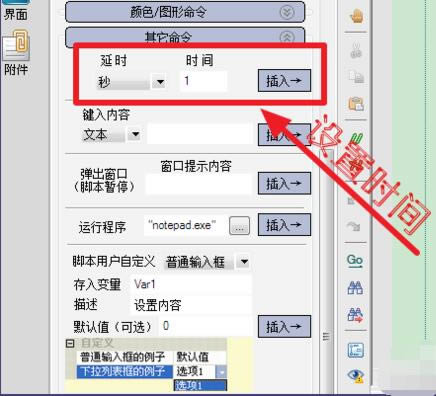
点击第一个下拉菜单,就可以选择时间的单位,有【秒】和【毫秒】两种
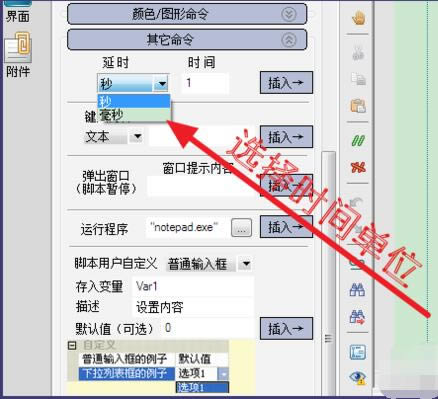
后面的时间,可以输入间隔的数值
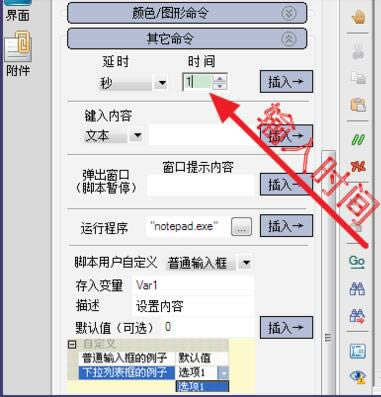
然后点击后面的【插入】
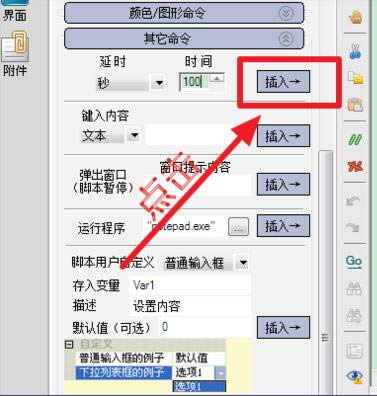
就可以看到命令已经被插入了,注意:在脚本中,所有的时间单位都是【毫秒】,即使你插入的时候单位选择的是秒,按键精灵也会转为毫秒
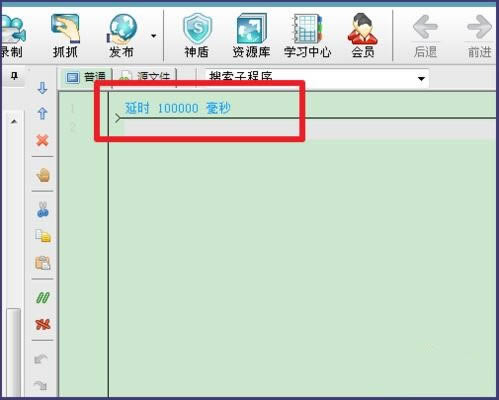
还有一种更加简便的方法,点击【源文件】
可以看到刚才的语句被转化为了【Delay 100000】,并且可以用键盘输入语句了
所以,直接输入【Delay+时间】就可以设置时间间隔了,注意时间单位是毫秒
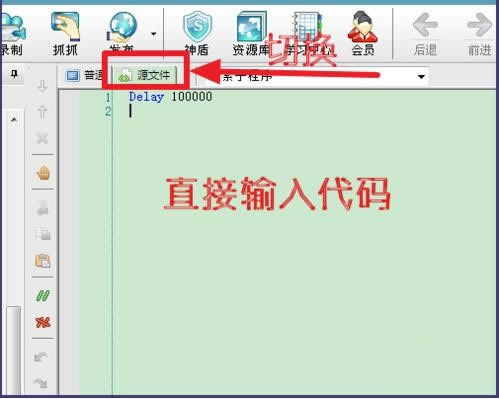
按键精灵升级说明
按键精灵通过全球38家杀毒软件最顶级严格检测,无病毒无误报!
腾讯视频官方版 | 45.34MB
爱奇艺视频官方正式版 | 35.10MB
暴风影音最新版下载 | 50.3MB
酷狗音乐2022下载 | 37MB